LG KP170 Owner's Manual [el]
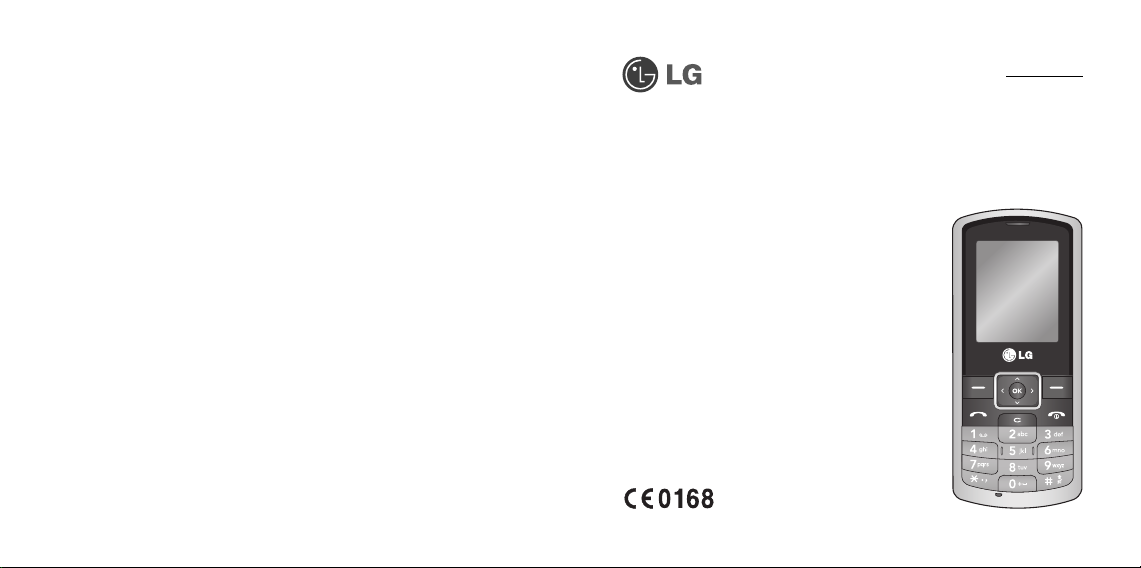
www.lgmobile.com P/N : MMBB0304336 (1.0)
ΕΛΛHΝΙΚΑ
E N G L I S H
KP170
Ορισμένα από τα περιεχόμενα αυτού του
εγχειριδίου ενδέχεται να διαφέρουν σε
σχέση με το τηλέφωνό σας, ανάλογα με
το λογισμικό του τηλεφώνου σας ή τον
παροχέα υπηρεσιών.
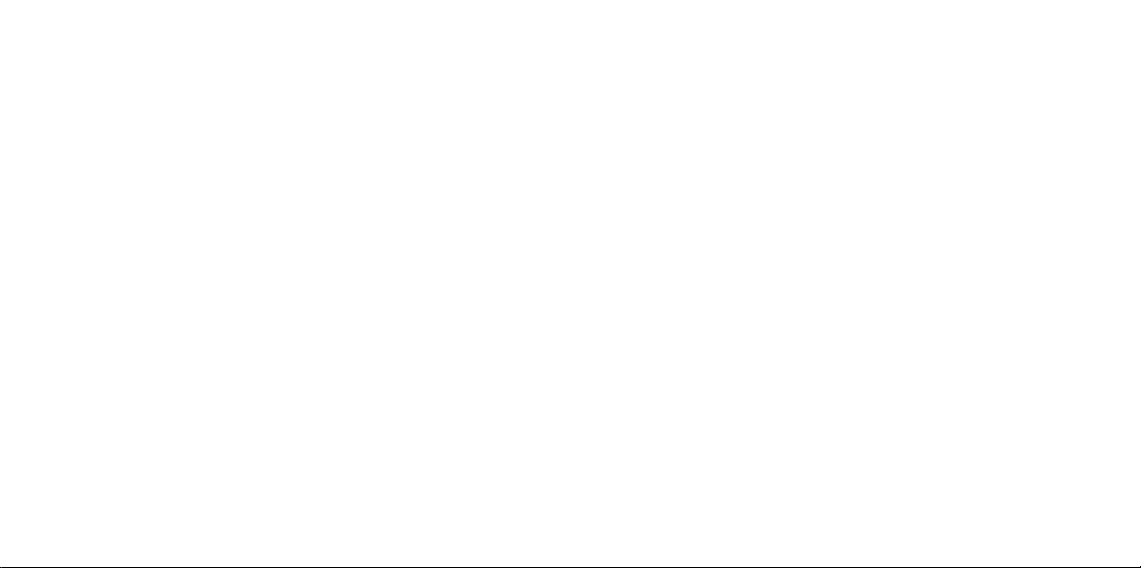
Bluetooth QD ID B014199
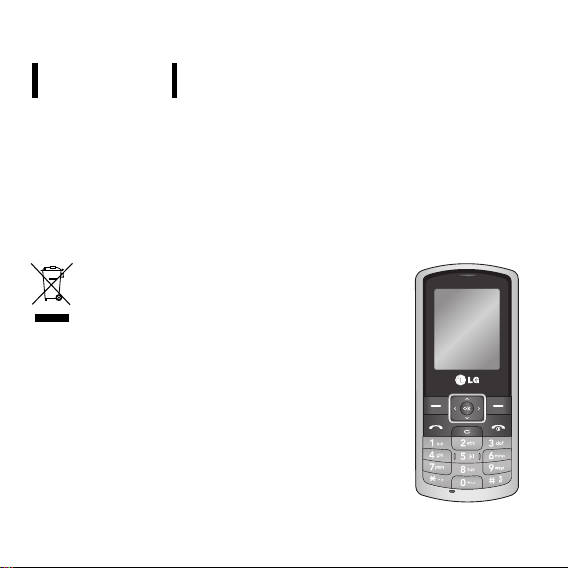
KP170
Οδηγός χρήσης
Ο οδηγός αυτός θα σας βοηθήσει να κατανοήσετε το νέο σας κινητό τηλέφωνο.
Θα σας προσφέρει χρήσιμες επεξηγήσεις για τις λειτουργίες του τηλεφώνου σας.
Ορισμένα από τα περιεχόμενα αυτού του εγχειριδίου ενδέχεται να διαφέρουν σε
σχέση με το τηλέφωνό σας, ανάλογα με το λογισμικό του τηλεφώνου σας ή τον
παροχέα υπηρεσιών.
Απόρριψη παλιάς συσκευής
1 Όταν ένα προϊόν διαθέτει το σύμβολο ενός διαγραμμένου κάδου
απορριμμάτων, τότε το προϊόν καλύπτεται από την Ευρωπαϊκή
Οδηγία 2002/96/EΟΚ.
2 Η απόρριψη όλων των ηλεκτρικών και ηλεκτρονικών προϊόντων
πρέπει να γίνεται χωριστά από τα γενικά οικιακά απορρίμματα
μέσω καθορισμένων εγκαταστάσεων συλλογής απορριμμάτων, οι
οποίες έχουν δημιουργηθεί είτε από την κυβέρνηση είτε από τις
τοπικές αρχές.
3 Η σωστή απόρριψη της παλιάς σας συσκευής θα βοηθήσει στην
αποτροπή πιθανών αρνητικών συνεπειών για το περιβάλλον και
την υγεία του ανθρώπου.
4 Για πιο λεπτομερείς πληροφορίες σχετικά με την απόρριψη της
παλιάς σας συσκευής, επικοινωνήστε με το αρμόδιο τοπικό
γραφείο, υπηρεσία διάθεσης οικιακών απορριμμάτων ή το
κατάστημα από το οποίο αγοράσατε το προϊόν.
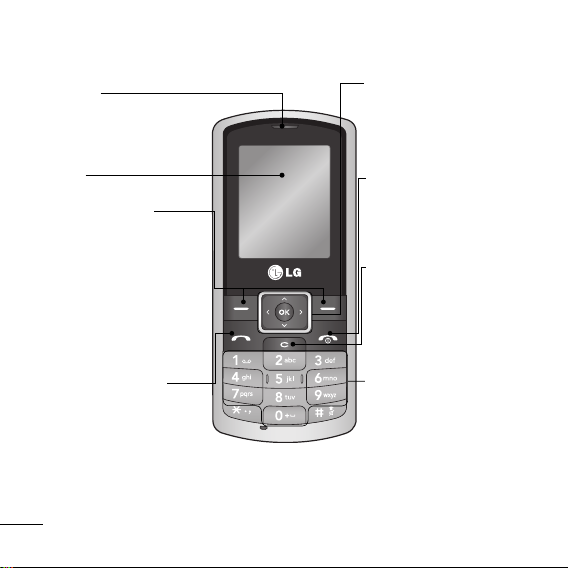
Γνωρίστε τις λειτουργίες του τηλεφώνου σας
Ακουστικό
Oθόνη
Πλήκτρα επιλογής
Τα πλήκτρα αυτά
εκτελούν τη λειτουργία
που υποδεικνύεται στο
κάτω μέρος της οθόνης.
Πλήκτρο αποστολής
Πραγματοποιεί
κλήση ενός αριθμού
τηλεφώνου και απαντά
σε κλήση.
2
Πλήκτρο OK/Πλήκτρο
επιβεβαίωσης
Παρέχουν εύκολη πρόσβαση
στις λειτουργίες που
χρησιμοποείτε συχνότερα.
Πλήκτρο τερματισμού
Ενεργοποίηση/
απενεργοποίηση (κρατώντας
το πατημένο). Τερματισμός ή
απόρριψη κλήσης.
Πλήκτρο διαγραφής
Διαγράφει ένα χαρακτήρα με
κάθε πάτημα. Χρησιμοποιήστε
αυτό το πλήκτρο για να
επιστρέψετε στην προηγούμενη
οθόνη.
Αλφαριθμητικά πλήκτρα
Τα πλήκτρα αυτά
χρησιμοποιούνται για την κλήση
αριθμού, όταν το τηλέφωνο
είναι σε λειτουργία αναμονής
και για την εισαγωγή αριθμών
ή χαρακτήρων όταν είναι σε
λειτουργία επεξεργασίας.
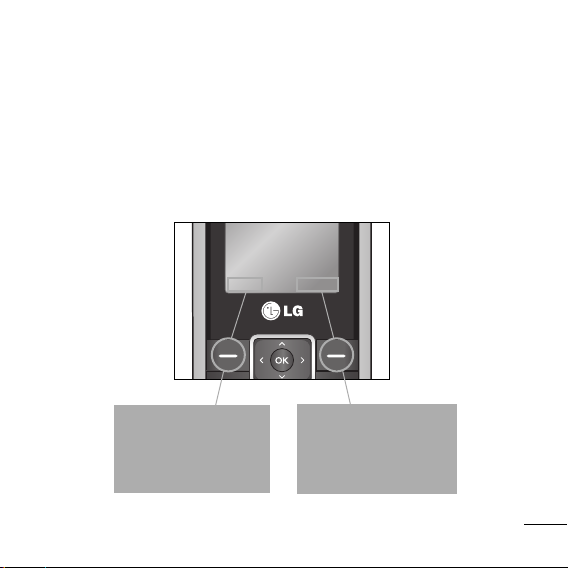
Ορισμός λειτουργιών και επιλογών
Το τηλέφωνο προσφέρει μια σειρά από λειτουργίες που σας δίνουν τη δυνατότητα να τις
προσαρμόσετε στο τηλέφωνο. Τις λειτουργίες αυτές θα τις βρείτε ταξινομημένες στα μενού
και τα υπομενού και μπορείτε να αποκτήσετε πρόσβαση σε αυτές μέσω των δύο πλήκτρων
επιλογής. Κάθε μενού και υπομενού σας δίνει τη δυνατότητα να προβάλετε και να αλλάξετε τις
ρυθμίσεις μιας συγκεκριμένης λειτουργίας.
Οι λειτουργίες των πλήκτρων επιλογής αλλάζουν ανάλογα με το τρέχον περιεχόμενο. Η ετικέτα
που εμφανίζεται στο κάτω μέρος της οθόνης, ακριβώς πάνω από κάθε πλήκτρο, υποδεικνύει
την τρέχουσα λειτουργία του.
Μενού
Eπαφές
Πατήστε το αριστερό
πλήκτρο επιλογής για να
επιλέξετε τα διαθέσιμα
μενού και επιλογές.
Πατήστε το δεξί
πλήκτρο επιλογής για να
αποκτήσετε πρόσβαση
στις Επαφές.
3
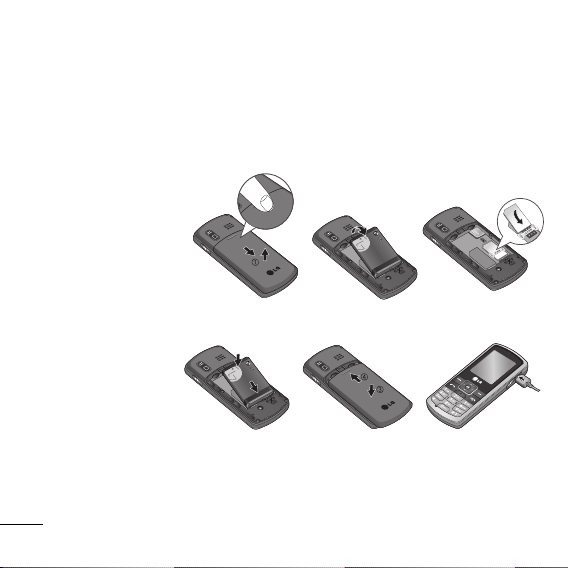
τηλεφώνου
Τοποθέτηση της κάρτας SIM και
Προσοχή! ›
Η μεταλλική επαφή της κάρτας SIM μπορεί εύκολα να υποστεί βλάβη από γρατσουνιές. Να είστε
ιδιαίτερα προσεκτικοί κατά το χειρισμό της κάρτας SIM.Ακολουθείτε τις οδηγίες που συνοδεύουν
την κάρτα SIM.
Εικονογράφηση
1 Ανοίξτε κάλυμμα
της μπαταρίας
2 Αφαιρέστε τη μπαταρία
3 Τοποθετήστε την
κάρτα SIM
4 Τοποθετήστε τη
μπαταρία
5 Κλείστε το κάλυμμα
της μπαταρίας
6 Φορτίστε το
τηλέφωνό σας
ΠΡΟΕΙΔΟΠΟΙΗΣΗ: Μην αφαιρείτε τη μπαταρία όταν είναι ενεργοποιημένο το τηλέφωνο, καθώς ενδέχεται να
προκληθεί βλάβη στο τηλέφωνο.
4
12
564
3
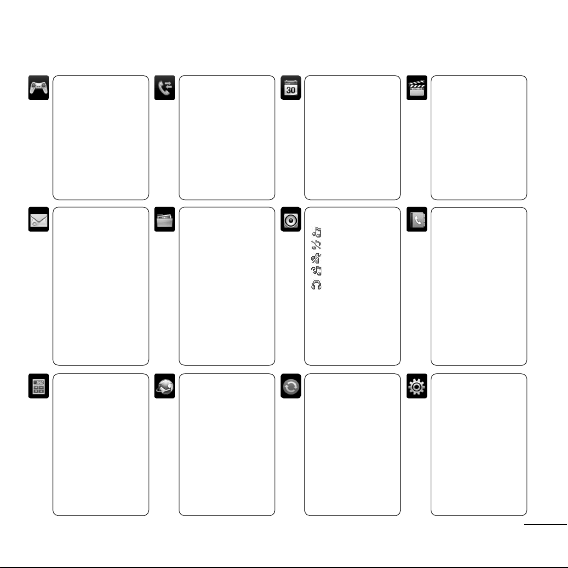
Χάρτης μενούυ
Ψυχαγωγία
1 Παιχνίδια
2 Εφαρμογές
3 Προφίλ δικτύου
Μηνύματα
1 Νέο μήνυμα
2 Εισερχόμενα
3 Bluetooth
4 Πρόχειρα
5 Εξερχόμενα
6 Σταλμένα
7 Ακρόαση φων. ταχ.
8 Μηνύματα
πληροφοριών
9 Πρότυπα
0 Ρυθμίσεις
Εργαλεία
1 Ξυπνητήρια
2 Υπολογιστής
3 Χρονόμετρο
4 Μετατροπέας
5 Παγκόσμια ώρα
6 Υπηρεσίες SIM
Κλήσεις
1 Όλες
2 Αναπάντητες
3 Εξερχόμενες
4 Εισερχόμενες
5 Διάρκεια κλήσεων
6 Κόστος κλήσεων
7 Πληροφορίες
δεδομένων
Τα αρχεία μου
1 Εικόνες
2 Ήχοι
3 Άλλα
4 Ψυχαγωγία
Browser
1 Αρχική σελίδα
2 Σελιδοδείκτες
3 Δώστε διεύθ/ση
4 Ιστορικό
5 Αποθηκευμένες
σελίδες
6 Ρυθμίσεις
7 Πληροφορίες
Organizer
1 Ημερολόγιο
2 Σημειώσεις
3 Εργασίες
Προφίλ
Γενικό
Αθόρυβο
Μόνο δόνηση
Δυνατό
Ακουστικά
Συνδεσιμότητα
1 Bluetooth
2 Δίκτυο
Πολυμέσα
1 Κάμερα
2 Φωνητική εγγραφή
Επαφές
1 Αναζήτηση
2 Προσθήκη νέας
3 Ταχεία κλήση
4 Ομάδες
5 Αντιγραφή όλων
6 Διαγραφή όλων
7 Ρυθμίσεις
8 Πληροφορίες
Ρυθμίσεις
1 Ώρα & ημερομηνία
2 Γλώσσες
3 Οθόνη
4 Συντομεύσεις
5 Κλήση
6 Ασφάλεια
7 Λειτουργία πτήσης
8
Εξοικονόμηση ενέργειας
9 Επαναφορά
0 Κατάστ. μνήμης
5
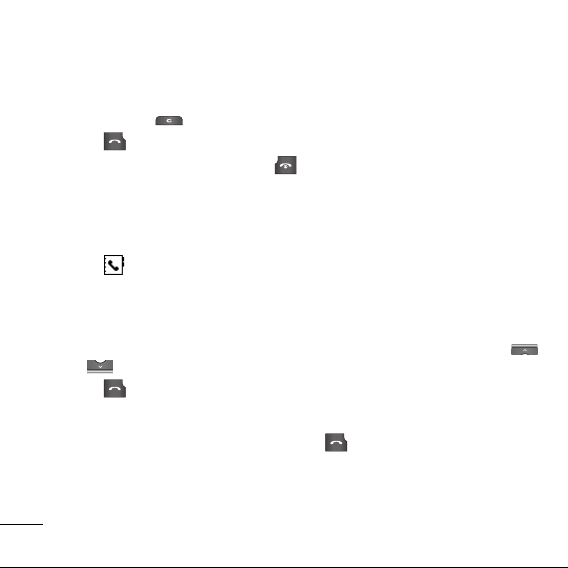
Κλήσεις
Πραγματοποίηση κλήσης
1 Πληκτρολογήστε τον αριθμό χρησιμοποιώντας το πληκτρολόγιο. Για να διαγράψετε ένα
ψηφίο, πατήστε το
2 Πατήστε για να πραγματοποιήσετε την κλήση.
3 Για να τερματίσετε την κλήση, πατήστε το .
ΣΥΜΒΟΥΛΗ! Για να εισαγάγετε το σύμβολο + προκειμένου να πραγματοποιήσετε διεθνή κλήση, πατήστε
παρατεταμένα το 0.
Πραγματοποίηση κλήσης από τις επαφές
1 Πατήστε για να ανοίξετε Αναζήτηση.
2 Πληκτρολογήστε το πρώτο γράμμα της επαφής που θέλετε να καλέσετε, χρησιμοποιώντας
το πληκτρολόγιο. Για παράδειγμα, για να καλέσετε την επαφή “O ce”, πατήστε τρεις φορές
το 6.
3 Για να περιηγηθείτε στις επαφές και τους διάφορους αριθμούς τους, χρησιμοποιήστε το
και το
.
4 Πατήστε για να πραγματοποιήσετε την κλήση.
Απάντηση και απόρριψη κλήσης
1 Όταν χτυπάει το τηλέφωνο, πατήστε Αποδοχή ή το για να απαντήσετε στην κλήση.
2 Ενώ χτυπάει το τηλέφωνο, επιλέξτε Αθόρυβο για να αποκόψετε τον ήχο κλήσης. Η
λειτουργία αυτή είναι ιδανική στην περίπτωση που έχετε ξεχάσει να αλλάξετε το προφίλ σας
σε Αθόρυβο για μια συνάντηση.
6
.
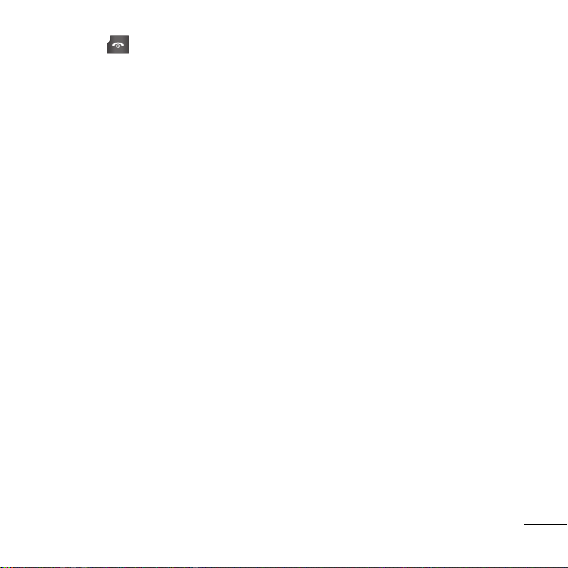
3 Πατήστε το προς το κάτω μέρος του τηλεφώνου ή πατήστε Απόρριψη για να
απορρίψετε την εισερχόμενη κλήση.
ΣΥΜΒΟΥΛΗ! Μπορείτε να αλλάξετε τις ρυθμίσεις του τηλεφώνου προκειμένου να απαντάτε σε κλήσεις με
διάφορους τρόπους. Πατήστε Μενού, επιλέξτε Ρυθμίσεις και έπειτα Κλήση. Πατήσ τε Τρόπος απάντησης και
επιλέξτε ανάμεσα σε Με οποιοδήποτε πλήκτρο ή Μόνο το πλήκτρο αποδοχής.
Προβολή αρχείων καταγραφής κλήσεων
Μπορείτε να ελέγξετε το αρχείο αναπάντητων, εισερχόμενων και εξερχόμενων κλήσεων μόνο
εάν το δίκτυο υποστηρίζει Αναγνώριση γραμμής καλούντων (CLI) στην περιοχή του δικτύου
σας. Ο αριθμός και το όνομα (εάν είναι διαθέσιμο) εμφανίζονται μαζί με την ημερομηνία και την
ώρα κατά την οποία πραγματοποιήθηκε η κλήση. Μπορείτε, επίσης, να εμφανίσετε την ώρα των
κλήσεων. Πατήστε Μενού και επιλέξτε Κλήσεις.
Αλλαγή ρυθμίσεων κλήσεων
Μπορείτε να ρυθμίσετε το μενού σε σχέση με μια κλήση. Πατήστε Μενού, επιλέξτε Ρυθμίσεις
και έπειτα Κλήση.
• Φραγή κλήσης – Επιλέξτε εάν θα γίνεται φραγή κλήσεων.
• Κλήση καθορισμένου αριθμού – Επιλέξτε μια λίστα με αριθμούς που μπορείτε να καλέσετε
από το τηλέφωνό σας. Θα χρειαστείτε τον κωδικό PIN2 από την εταιρεία κινητής τηλεφωνίας
με την οποία συνεργάζεστε. Από το τηλέφωνό σας θα μπορείτε να καλείτε μόνο τους αριθμούς
που περιλαμβάνονται στη λίστα καθορισμένων αριθμών.
7
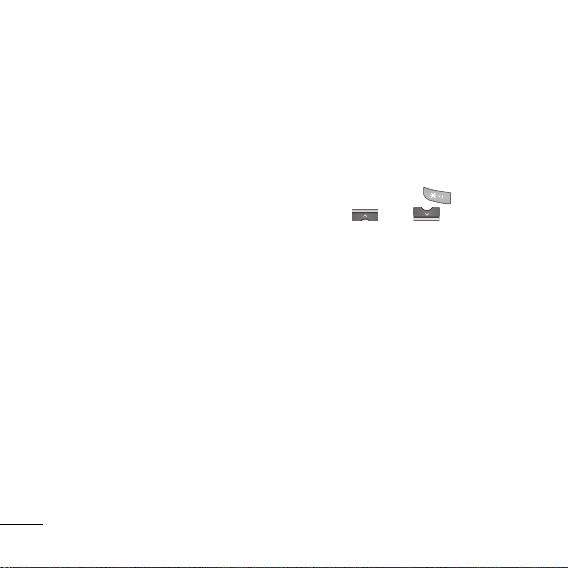
Επαφές
Προσθήκη νέας επαφής
Χρησιμοποιώντας αυτό το μενού, μπορείτε να προσθέσετε καταχωρήσεις στο Ευρετήριο.
1 Πατήστε Μενού και επιλέξτε Επαφές και επιλέξτε Προσθήκη νέας.
2 Επιλέξτε εάν θέλετε να αποθηκεύσετε τη νέα επαφή στο Τηλέφωνο ή στην κάρτα SIM.
3 Εισαγάγετε όλες τις πληροφορίες που έχετε στα πεδία και επιλέξτε Αποθήκευση.
Σημείωση: Όταν αποθηκεύετε τη διεύθυνση email μιας επαφής, πατήστε για να
εισαγάγετε ένα σύμβολο και περιηγηθείτε με τα πλήκτρα το
το σύμβολο @.
και το έως ότου βρείτε
Μηνύματα
Το KP170 περιλαμβάνει λειτουργίες σχετικές με μηνύματα SMS (Υπηρεσία σύντομων
μηνυμάτων), μηνύματα MMS (Υπηρεσία μηνυμάτων πολυμέσων), Bluetooth, καθώς και
μηνύματα υπηρεσιών δικτύου.
Αποστολή μηνύματος
1 Πατήστε Μενού, επιλέξτε Μηνύματα και έπειτα Νέο μήνυμα.
2 Επιλέξτε Μήνυμα για να στείλετε SMS ή MMS.
3 Θα ανοίξει ένα νέο πρόγραμμα επεξεργασίας μηνυμάτων. Το πρόγραμμα επεξεργασίας
μηνυμάτων συνδυάζει μηνύματα SMS και MMS με έξυπνη και εύχρηστη εναλλαγή μεταξύ
των λειτουργιών SMS και MMS. Η προεπιλεγμένη ρύθμιση του προγράμματος επεξεργασίας
μηνυμάτων είναι η λειτουργία SMS.
8
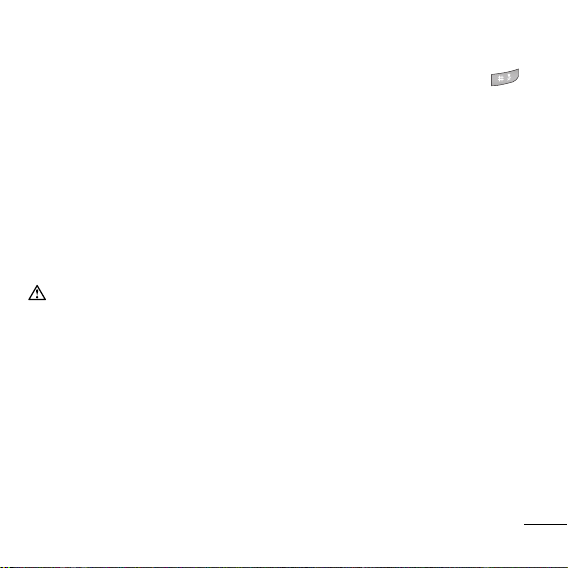
4 Πληκτρολογήστε το μήνυμα χρησιμοποιώντας τη λειτουργία έξυπνης δημιουργίας T9
Σετ από επιλέγουν T9 “On” από την Options ή Abc, abc, ABC ή 123 εγχειρίδιο λειτουργίας.
Μπορείτε να στραφούν κειμένου λειτουργίας μεταξύ Abc, abc, ABC και 123 πιέζοντας
ΣΥΜΒΟΥΛΗ! Μπορείτε να επιλέξετε τον τύπο μηνύματος ως SMS ή MMS κατά την εισαγωγή κειμένου στο πεδίο
μηνύματος που υπερβαίνει τις 2 σελίδες.
5
Πατήστε Επιλ. και επιλέξτε Εισαγωγή για να προσθέσετε Εικόνα, Ήχοι, Σύμβολο, Πρότυπο
κειμένου, Emoticon, Όνομα & αριθμός, Νέο slide, Θέμα ή Περισσότερα (Επαφή/Η κάρτα
μου/Πρόγραμμα/Σημειώσεις/Εργασία).
6 Πατήστε Επιλογές, στη συνέχεια, να Αποστολή σε.
7 Πληκτρολογήστε τον αριθμό τηλεφώνου ή πατήστε Επιλ. και επιλέξτε Επαφές για να
ανοίξετε τη λίστα επαφών. Μπορείτε να προσθέσετε πολλές επαφές.
8 Πατήστε Επιλογές, στη συνέχεια, Αποστολή.
ΠΡΟΣΟΧΗ: Εάν προστεθεί Εικόνα, Ήχος, Νέο slide ή Θέμα στο πρόγραμμα επεξεργασίας μηνυμάτων, αυτό
θα μεταβεί αυτόματα σε λειτουργία MMS και θα επιβαρυνθείτε με τις ανάλογες χρεώσεις.
Εισαγωγή κειμένου
Μπορείτε να εισαγάγετε αλφαριθμητικούς χαρακτήρες χρησιμοποιώντας το πληκτρολόγιο
του τηλεφώνου. Για παράδειγμα, πρέπει να κάνετε εισαγωγή κειμένου για να αποθηκεύσετε
ονόματα στις Επαφές, να γράψετε μήνυμα και να προγραμματίσετε συμβάντα στο ημερολόγιο.
Στο τηλέφωνο διατίθενται οι ακόλουθες μέθοδοι εισαγωγής: λειτουργία έξυπνης δημιουργίας
κειμένου T9, λειτουργία μη αυτόματης εισαγωγής κειμένου ABC και λειτουργία 123.
Σημείωση: Ορισμένα πεδία μπορεί να επιτρέπουν μόνο μία λειτουργία εισαγωγής κειμένου (π.χ.
αριθμοί τηλεφώνου στα πεδία του βιβλίου διευθύνσεων).
.
9
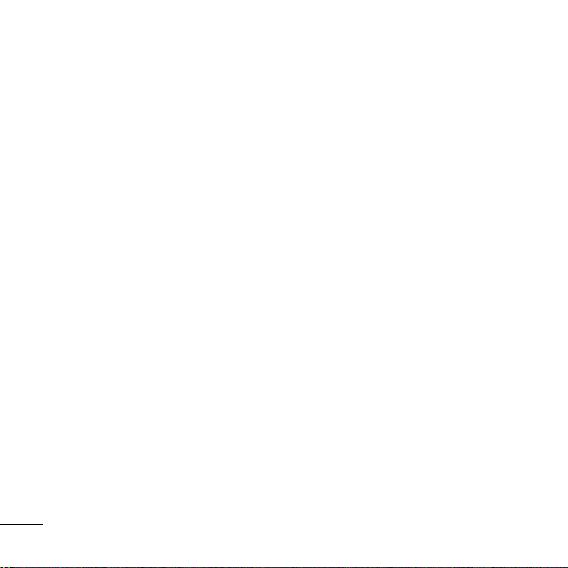
Λειτουργία έξυπνης δημιουργίας κειμένου T9
Η λειτουργία έξυπνης δημιουργίας κειμένου T9 χρησιμοποιεί ένα ενσωματωμένο λεξικό
για να αναγνωρίζει τις λέξεις που γράφετε σύμφωνα με την ακολουθία των πλήκτρων που
πατάτε. Απλά πατήστε το αριθμητικό πλήκτρο που αντιστοιχεί στο γράμμα που θέλετε να
πληκτρολογήσετε και το λεξικό θα αναγνωρίσει τη λέξη όταν θα έχετε πληκτρολογήσει όλα τα
γράμματα.
Λειτουργία μη αυτόματης εισαγωγής ABC
Με τη συγκεκριμένη λειτουργία μπορείτε να πραγματοποιήσετε εισαγωγή γραμμάτων
πατώντας το πλήκτρο όπου εμφανίζεται το γράμμα μία, δύο, τρεις ή τέσσερις φορές, μέχρι να
εμφανιστεί στην οθόνη το συγκεκριμένο γράμμα που επιθυμείτε.
Λειτουργία 123
Πληκτρολογήστε αριθμούς χρησιμοποιώντας ένα πάτημα πλήκτρου ανά αριθμό. Επίσης,
μπορείτε να προσθέσετε αριθμούς ενώ παραμένετε σε λειτουργία εισαγωγής γραμμάτων
πατώντας παρατεταμένα το επιθυμητό πλήκτρο.
Φάκελοι μηνυμάτων
Πατήστε Μενού και επιλέξτε Μηνύματα.
Νέο μήνυμα - Από εδώ μπορείτε να αποστείλετε ένα νέο μήνυμα. Επιλέξτε Μήνυμα για να
στείλετε SMS ή MMS. Επιλέξτε Μήνυμα Bluetooth εάν θέλετε να πραγματοποιήσετε αποστολή
μέσω Bluetooth.
Εισερχόμενα - Όλα τα μηνύματα που λαμβάνετε τοποθετούνται στα Εισερχόμενα. Από εδώ
μπορείτε να απαντήσετε, να προωθήσετε και πολλά άλλα. Για λεπτομέρειες, δείτε τη συνέχεια.
Bluetooth - Περιέχει όλα τα αρχεία που αποστείλατε και λάβατε μέσω Bluetooth.
Πρόχειρα - Εάν δεν έχετε χρόνο να ολοκληρώσετε τη δημιουργία ενός μηνύματος, μπορείτε να
αποθηκεύσετεό, τι έχετε κάνει μέχρι αυτό το σημείο.
10
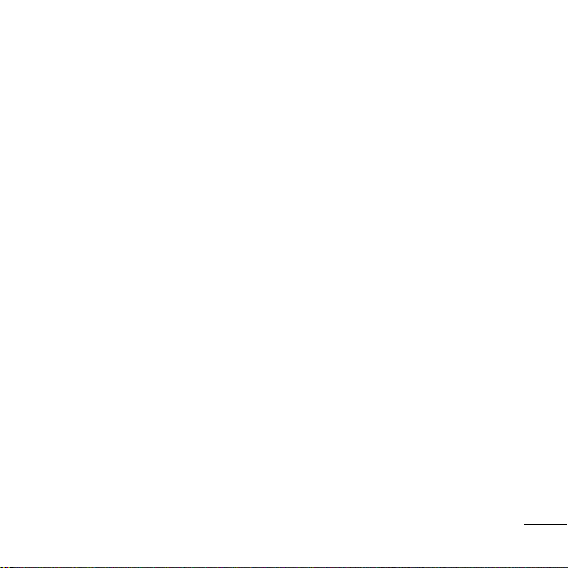
Εξερχόμενα - Αυτός ο φάκελος χρησιμοποιείται για την προσωρινή αποθήκευση των
μηνυμάτων κατά την αποστολή τους.
Σταλμένα - Όλα τα μηνύματα που στέλνετε αποθηκεύονται στο φάκελο “Σταλμένα”.
Ακρόαση φων. ταχ. - Έχετε δυνατότητα πρόσβασης στη θυρίδα του φωνητικού ταχυδρομείου
σας (εφόσον παρέχεται από το δίκτυο). Όταν λάβετε ένα νέο φωνητικό μήνυμα, θα εμφανιστεί
το σχετικό σύμβολο στην οθόνη αναμονής.
Μήνυμα πληροφοριών - Όλα τα μηνύματα πληροφοριών και οι ενημερώσεις που λαμβάνετε
από τον παροχέα.
Πρότυπα - Μια λίστα με έτοιμα χρήσιμα μηνύματα για να μπορείτε να απαντάτε γρήγορα.
Ρυθμίσεις - Μπορείτε να αλλάξετε τις προκαθορισμένες ρυθμίσεις μηνυμάτων όπως θέλετε.
Χρήση προτύπων
Μπορείτε να δημιουργήσετε πρότυπα για τα μηνύματα SMS και MMS που στέλνετε πιο συχνά.
Υπάρχουν ήδη ορισμένα πρότυπα στο τηλέφωνό σας, τα οποία μπορείτε να επεξεργαστείτε
εάν θέλετε.
1 Πατήστε Μενού, επιλέξτε Μηνύματα και έπειτα Πρότυπα.
2 Επιλέξτε Πρότυπα SMS ή Πρότυπα MMS. Στη συνέχεια, μπορείτε να πατήσετε Επιλ. και
να επιλέξετε Επεξεργασία για να αλλάξετε τα υπάρχοντα πρότυπα ή πατήστε Επιλ. για να
προσθέσετε Νέο πρότυπο ή για Διαγραφή προτύπων.
3 Για να στείλτε ένα πρότυπο, επιλέξτε το πρότυπο που θέλετε να στείλετε και πατήστε Επιλ.
και έπειτα Αποστολή μέσω.
4 Επιλέξτε με ποιο τρόπο θέλετε να στείλετε το πρότυπο, ως Μήνυμα, Μήνυμα Bluetooth.
5 Επιλέξτε Επιλογές και να πατήσετε Αποστολή σε.
6 Επιλέξτε Επιλογές, επιλέξτε μια επαφή και πατήστε το πλήκτρο ΟΚ.
11
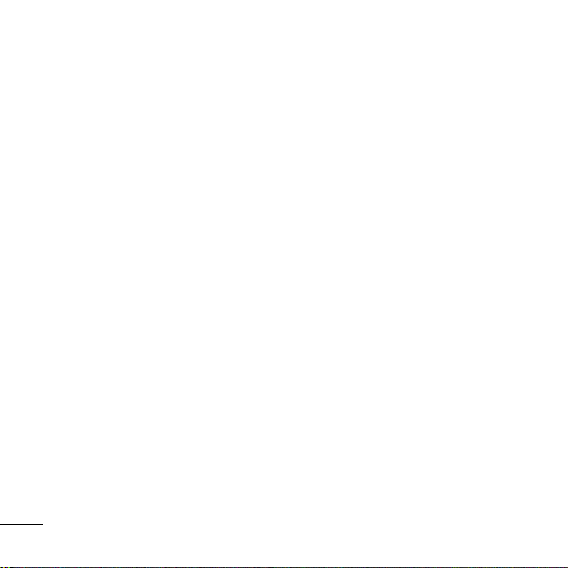
Πολυμέσα
Κάμερα
Γρήγορη λήψη φωτογραφίας
Χρησιμοποιώντας τη φωτογραφική μηχανή του τηλεφώνου, μπορείτε να τραβήξετε
φωτογραφίες τροποποιώντας τις ρυθμίσεις για κάθε φωτογραφία. Επιπλέον, μπορείτε να
στείλετε φωτογραφίες σε άλλους και να επιλέξετε φωτογραφίες ως ταπετσαρία.
1 Πατήστε Μενού, επιλέξτε Πολυμέσα και μεταβείτε στην επιλογή Κάμερα για να ανοίξετε το
σκόπευτρο.
2 Κρατήστε το τηλέφωνο οριζόντια και στρέψτε το φακό προς το αντικείμενο της
φωτογραφίας.
3 Πατήστε το πλήκτρο OK στη δεξιά πλευρά του τηλεφώνου για να πραγματοποιήσετε λήψη
της φωτογραφίας.
Μετά τη λήψη φωτογραφίας
Πιέστε Επιλογές για να χρησιμοποιήσετε τις άλλες λειτουργίες εκτός Διαγραφή.
• Διαγραφή – Επιλέξτε για να διαγράψετε τη φωτογραφία που μόλις τραβήξατε και
επιβεβαιώστε επιλέγοντας Ναι.
• Νέα φωτογραφία – Επιλέξτε για να τραβήξετε άλλη μια φωτογραφία αμέσως. Η τρέχουσα
φωτογραφία θα αποθηκευτεί.
• Ορισμός ως – Επιλέξτε για να ανοίξετε ένα υπομενού για τον ορισμό της εικόνας ως Φόντο ή
Ταυτότητα εικόνας.
• Αποστολή μέσω – Επιλέξτε για να στείλετε τη φωτογραφία ως Μήνυμα ή Bluetooth.
12

• Άλμπουμ – Επιλέξτε για να εμφανίσετε τις άλλες φωτογραφίες του άλμπουμ σας. Η τρέχουσα
φωτογραφία θα αποθηκευτεί.
Φωνητική εγγραφή
Χρησιμοποιήστε την Εγγραφή φωνής για να εγγράψετε φωνητικές σημειώσεις ή άλλους ήχους.
Εγγραφή φωνητικής σημείωσης
1 Πατήστε Μενού, επιλέξτε Πολυμέσα και, στη συνέχεια, επιλέξτε Φωνητική εγγραφή.
2 Πατήστε για να ξεκινήσετε την εγγραφή.
3 Επιλέξτε Διακοπή για να τερματίσετε την εγγραφή.
4 Για ακρόαση της φωνητικής σημείωσης, πατήστε Επιλ. και επιλέξτε Αποστολή μέσω.
Σημείωση: Μπορείτε να ακούσετε όλες τις φωνητικές εγγραφές που έχετε αποθηκεύσει
πατώντας Επιλ. και Άλμπουμ.
Τα αρχεία μου
Στη μνήμη του τηλεφώνου σας μπορείτε να αποθηκεύσετε όποια αρχεία πολυμέσων θέλετε,
έτσι ώστε να έχετε εύκολη πρόσβαση σε όλες τις φωτογραφίες, τους ήχους, τα Παιχνίδια και τα
Άλλα. Όλα τα αρχεία πολυμέσων θα αποθηκευτούν στο φάκελο Αρχεία. Πατήστε Μενού και,
στη συνέχεια, επιλέξτε Αρχεία για να ανοίξετε μια λίστα φακέλων.
Ψυχαγωγία
Το KP170 διαθέτει προφορτωμένα παιχνίδια για να περνάτε ευχάριστα τον ελεύθερο χρόνο σας.
Εάν επιλέξετε να λάβετε επιπλέον παιχνίδια ή εφαρμογές, αυτά θα αποθηκευτούν σε αυτό το
φάκελο. Πατήστε Μενού και επιλέξτε Ψυχαγωγία.
13

Organizer
Ημερολόγιο ( Μενού > Organizer > Ημερολόγιο )
Όταν μεταβαίνετε σε αυτό το μενού, εμφανίζεται το ημερολόγιο. Όποτε αλλάζετε την
ημερομηνία, το ημερολόγιο θα ενημερώνεται αυτόματα.Ταυτόχρονα, πάνω στην τρέχουσα
ημερομηνία υπάρχει ένας τετράγωνος δρομέας.
Προσθήκη σημείωσης ( Μενού > Organizer > Σημειώσεις )
Εάν η καταχώρηση είναι κενή, εισάγετε την σημείωση.
Η προσθήκη του Εργασίες ( Μενού > Organizer > Εργασίες )
Μπορείτε να καταχωρήσετε εδώ τη δική σας λίστα εκκρεμών εργασιών.
Εργαλεία
Ρύθμιση αφύπνισης ( Μενού > Εργαλεία > Ξυπνητήρια )
Μπορείτε να ρυθμίσετε το ξυπνητήρι να ενεργοποιείται σε συγκεκριμένη ώρα.
Χρήση της αριθμομηχανής ( Μενού > Εργαλεία > Υπολογιστής )
Η αριθμομηχανή περιλαμβάνει τις βασικές πράξεις όπως +, –, x, ÷ Πρόσθεση, Αφαίρεση,
Πολλαπλασιασμός και Διαίρεση.
Χρήση του χρονομέτρου ( Μενού > Εργαλεία > Χρονόμετρο )
Το χρονόμετρο είναι διαθέσιμο μόνο ως κοινό χρονόμετρο, του είδους που βλέπουμε και
χρησιμοποιούμε στην καθημερινή μας ζωή.
14
